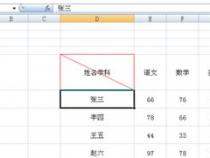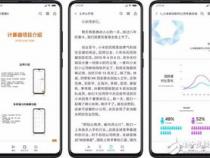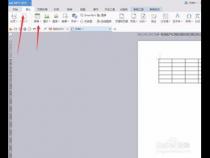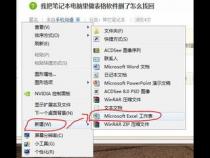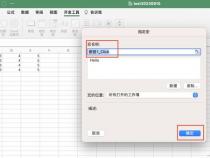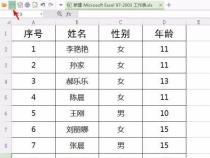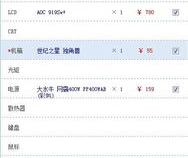电脑制作表格斜线怎么弄
发布时间:2025-06-22 00:21:41 发布人:远客网络
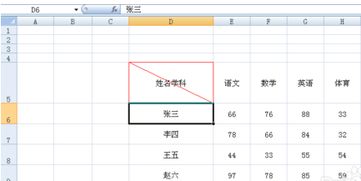
一、电脑制作表格斜线怎么弄
1、首先来看一下两栏斜线表头的制作方法。
2、第一步,在A1单元格输入“姓名”两个字,然后按Alt+Enter换行,输入“班级”两个字,然后选择单元格内容【左对齐】。
3、选中A1单元格,鼠标右键-【设置单元格格式】-【边框】-点击右下角的【斜线】按钮添加一条自单元格左上角到右下角的斜线,完成后确定,效果如下图。
4、将光标放在“姓名”前面,加上适量空格达到如下效果即可。
5、也可以直接通过换行和加空格先达到如下效果:
6、然后【插入】-【形状】,选择【直线】,从单元格左上角开始用鼠标画出一条直线也可以达到两栏斜表头的效果。
7、和两栏斜线表头的第一步类似,输入三个字段、换行并加适量空格达到如下效果:
8、选择【插入】-【形状】-【直线】,自单元格左上角画出两条分隔线就完成了三栏斜线表头的制作。
9、三栏斜线表头也可以通过下面的方法制作:
10、在A2输入“姓名”,B1输入“年级”并加适量空格,B2输入“级别”并左对齐。完成效果如下图所示:
11、再插入两条直线划分成三栏斜线表头即可。
二、电脑如何在excel表格中制作双斜线表头
在Excel表格中制作双斜线表头的步骤如下:
1.打开Excel并插入直线在电脑中打开一份Excel表格。点击上方菜单栏中的“插入”选项。在“插入”菜单下,点击“形状”,并在下拉窗口中选择“直线”。
2.绘制双斜线点击需要绘制表头的单元格,利用直线工具在该单元格中绘制两条斜线,形成双斜线表头。
3.插入文本框点击上方菜单栏中的“插入”选项。在“文本”栏中,点击“文本框”图标。点击需要添加文本的单元格,插入文本框。
4.编辑文本框内容在文本框中输入需要显示的表头文字。根据需要调整文本框的大小和位置,以确保文字能够正确显示。
5.隐藏文本框轮廓选中文本框。在打开的窗口中,找到并点击“无轮廓”选项。这样即可将文本框的轮廓隐藏掉,使表头看起来更加整洁。
通过以上步骤,你就可以在Excel表格中成功制作一个双斜线表头了。
三、wps表格斜线一分为二怎么弄
1、首先在电脑桌面上打开WPS办公软件,新建空白表格。
2、进入word界面,点击菜单栏“插入”再选择“表格”,绘制出要制作的表格。
3、选中要拆分斜线的单元格,点击右键选择“边框和底纹”。
4、边框和底纹对话框,在右侧选择左下角的斜线,在"应用于”的下拉框中选择“单元格”点击右下角“确定”。
5、返回到页面,就可以看到个单元格被斜线分成两格了。